Тхе Гоогле Пикел 7 Про један је од највећих хитова 2022. Иако има проблема са софтвером и поузданошћу, то је један од најбољих телефона са камером које можете купити данас, а такође има и неке изузетно јаке друге области. Велики, прелепи АМОЛЕД екран од 6,7 инча има брзину освежавања од 120 Хз, шарен је и живописан за покретање.
Садржај
- Како направити снимак екрана на Гоогле Пикел 7
- Како пронаћи своје снимке екрана на Гоогле Пикел 7
- Како направити снимак екрана на Гоогле Пикел 7
- Како пронаћи снимке екрана на Гоогле Пикел 7
Препоручени видео снимци
Лако
5 минута
Гоогле Пикел 7 или 7 Про
Али у овом добу комуникације на даљину, не можете увек некоме показати свој физички приказ. Нема проблема; снимак екрана ће свима показати шта гледате на екрану! Било да се ради о дијагностици техничког проблема, смешном мему или ћаскању, ево како да направите снимак екрана и снимак екрана на Гоогле Пикел 7 и Пикел 7 Про.

Како направити снимак екрана на Гоогле Пикел 7
Прављење снимка екрана је једноставно, мада постоји неколико напреднијих опција које бисте можда желели да искористите да бисте снимили више екрана или уредили снимак екрана.
Корак 1: Дођите до екрана који желите да снимите.
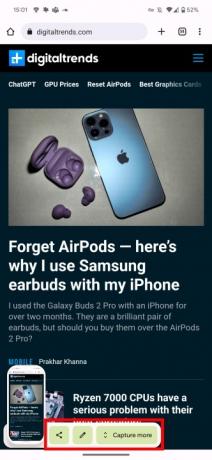


Корак 2: Притисните и држите Снага и Појачавање звука дугмад на бочној страни телефона. Ако се уради како треба, чућете звук затварача камере и видећете да се снимак екрана физички појављује.
Ово је технички онолико колико вам је потребно за снимак екрана, али ако тражите неке напредне опције, постоји још неколико алата на које треба обратити пажњу. Све ове опције се појављују у опису алатке поред вашег снимка екрана одмах након снимања, па реагујте брзо да бисте их ухватили.
Снимање већег дела екрана
Ако се екран помера даље надоле и желите да га снимите више, изаберите Снимите више дугме. Ово отвара екран са приказаним целим екраном, са изабраним тренутно видљивим одељком. Да бисте приказали више на снимку екрана, превуците и изаберите део екрана колико вам је потребно.
Дељење и уређивање
Журите да пошаљете свој снимак екрана? Само изаберите Објави икона поред снимка екрана и изаберите апликацију да бисте одмах послали снимак екрана.
Или, ако бисте радије изрезали или на други начин уредили снимак екрана, тапните на Оловка икона одмах након узимања. Такође можете да се крећете до вашег Фотографије апликацију и уредите је одатле. Рећи ћемо вам како да пронађете своје снимке екрана у следећем одељку.
Повезан
- Како да инсталирате Гоогле Плаи продавницу на ваш Амазон Фире таблет
- Тражите јефтин телефон? Гоогле Пикел 6а данас има попуст од 100 долара
- Ово је најбоља понуда за Гоогле Пикел 7 Приме Даи
Како пронаћи своје снимке екрана на Гоогле Пикел 7
Прављење снимака екрана не значи ништа ако их не можете пронаћи. Срећом, и ово је лако урадити.
Корак 1: Идите на своје Фотографије апликација.
Корак 2: Изаберите Библиотека.
Корак 3: Изабрати Снимци екрана фолдер.
Како направити снимак екрана на Гоогле Пикел 7
Ако слика вреди хиљаду речи, замислите колико речи вреди видео. Снимак екрана може бити кориснији од једноставног снимка екрана, па је такође вредно знати како да направите један од њих.
Корак 1: Повуците надоле екран за обавештења на врху Пикел-а 7. Поново га повуците надоле да бисте приступили Брзо деловање плочице и превуците налево.

Корак 2: Изаберите Сцреен рецорд.
Корак 3: Одаберите да ли желите Снимити звук или Прикажи додире на екрану, а затим удари Почетак да започнете снимање.
4. корак: На траци са обавештењима ће почети одбројавање, а црвена икона за снимање ће означавати када се снима видео.
5. корак: Да бисте зауставили снимање, повуците надоле екран за обавештења и притисните Зауставити.
Како пронаћи снимке екрана на Гоогле Пикел 7
Када пронађете свој снимак екрана, можете га уређивати или делити. Ево како да их пронађете.
Корак 1: Отвори свој Фотографије апликација.
Корак 2: Идите на Библиотека, а затим идите на *Филмови.
Имајући на уму те савете, постаћете професионалац за снимак екрана и снимање екрана Пикел 7! Без обзира да ли желите да поделите смешни мем или покушавате да даљински помогнете рођаку око техничког питања, снимци екрана и снимци екрана могу бити невероватно користан.
Препоруке уредника
- Набавите Гоогле Пикел 7 по истој цени као Гоогле Пикел 7а данас
- Како да штампате са свог Андроид паметног телефона или таблета
- Гоогле Пикел Ватцх никада није био јефтинији него за Приме Даи
- Како претворити слику уживо у видео на вашем иПхоне-у
- Гоогле-ови будући Пикел телефони су управо добили лоше вести
Надоградите свој животни стилДигитални трендови помажу читаоцима да прате убрзани свет технологије са свим најновијим вестима, забавним рецензијама производа, проницљивим уводницима и јединственим кратким прегледима.




